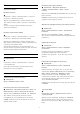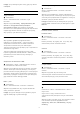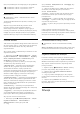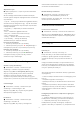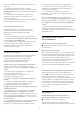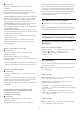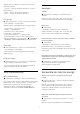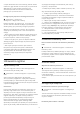User manual
Table Of Contents
- Spis treści
- 1 Ekran główny
- 2 Instalacja
- 3 Pilot zdalnego sterowania
- 4 Włączanie i wyłączanie
- 5 Kanały
- 6 Instalacja kanałów
- 7 Podłączanie urządzeń
- 7.1 Uwagi dotyczące rodzajów połączeń
- 7.2 Moduł CAM z kartą chipową — CI+
- 7.3 Zestaw kina domowego
- 7.4 Smartfony i tablety
- 7.5 Odtwarzacz płyt Blu-ray
- 7.6 Bluetooth
- 7.7 Słuchawki
- 7.8 Konsola do gier
- 7.9 Dysk twardy USB
- 7.10 Klawiatura USB
- 7.11 Pamięć flash USB
- 7.12 Aparat fotograficzny
- 7.13 Kamera wideo
- 7.14 Komputer
- 8 Podłączanie telewizora Android TV
- 9 Aplikacje
- 10 Internet
- 11 Szybkie menu
- 12 Źródła
- 13 Sieci
- 14 Ustawienia
- 15 Filmy, zdjęcia i muzyka
- 16 Przewodnik telewizyjny
- 17 Nagrywanie i funkcja Pause TV
- 18 Smartfony i tablety
- 19 Gry
- 20 Ambilight
- 21 Najczęściej wybierane treści
- 22 Usługa Freeview Play
- 23 Netflix
- 24 Alexa
- 25 Oprogramowanie
- 26 Dane techniczne
- 27 Pomoc i wsparcie techniczne
- 28 Bezpieczeństwo i konserwacja
- 29 Zasady korzystania
- 30 Prawa autorskie
- 31 Oświadczenie o zrzeczeniu się odpowiedzialności w odniesieniu do usług i/lub oprogramowania stron trzecich
- Indeks
Play-Fi jest podłączone do tej samej sieci Wi-Fi co
telewizor.
3 - W telewizorze Philips otwórz wstępnie
zainstalowaną aplikację DTS Play-Fi i wybierz opcję
Podłącz głośniki, aby wyszukać urządzenia zgodne z
DTS Play-Fi.
4 - Po podłączeniu urządzeń DTS Play-Fi do
telewizora możesz wybrać urządzenia z listy i
dostosować głośność.
5 - Teraz możesz już odtwarzać dźwięk z telewizora
na kilku urządzeniach DTS Play-Fi.
DTS Play-Fi Wireless Surround
Dzięki aplikacji Play-Fi w telewizorze można
skonfigurować dźwięk przestrzenny za pomocą
głośników telewizora, głośnika soundbar i
subwoofera.
1 - Uruchom aplikację DTS Play-Fi na telewizorze
2 - Przejdź do karty DTS Play-Fi Wireless Surround i
wybierz Rozpocznij konfigurację….
3 - Postępuj zgodnie z instrukcjami wyświetlanymi
na ekranie, aby ustawić głośniki telewizora i
urządzenia zgodne z DTS Play-Fi jako system
dźwięku przestrzennego.
Kino domowe DTS Play-Fi
Poznaj fascynujący dźwięk kina domowego dzięki
bezprzewodowym subwooferom, głośnikom
soundbar, głośnikom przednim, głośnikom
przestrzennym lub amplitunerowi Play-Fi
zasilającemu głośniki kina domowego.
Głośniki Play-Fi jako przednie głośniki telewizora
• Dźwięk z telewizora można przesyłać do pary
głośników Play-Fi, takich jak TAW6205, TAW6505 lub
TAFW1.
• Po podłączeniu do głośników Play-Fi głośniki
telewizora zostaną wyciszone.
• Użyj aplikacji Play-Fi w telewizorze, aby
skonfigurować głośniki Play-Fi.
1 - Wybierz opcję Bezprzewodowe kino domowe
Play-Fi.
2 - Wybierz opcję Dwa dla głośników przednich.
3 - Postępuj zgodnie z instrukcjami kreatora
konfiguracji, aby ukończyć konfigurację.
Konfiguracja systemu kina domowego z telewizorem
i głośnikami Play-Fi.
1 - W aplikacji Play-Fi wybierz kolejno opcje Kino
domowe DTS Play-Fi > Konfiguracja > Podłącz
głośniki, aby podłączyć wszystkie urządzenia Play-Fi.
Jeśli urządzenia są już podłączone, możesz wybrać
opcję Moje głośniki są podłączone..., aby przejść do
następnego kroku.
2 - Przeprowadź konfigurację, aby przypisać głośnik
przedni, głośniki przestrzenne i subwoofer do
podłączonych urządzeń Play-Fi. Grafika po lewej
stronie będzie pokazywać pozycje głośników.
3 - Sugerujemy użycie opcji TV + dwa, ponieważ
zapewnia on dedykowany kanał centralny dla
wyraźniejszych dialogów.
4 - Po przypisaniu urządzeń wybierz opcję
Kontynuuj..., aby zakończyć konfigurację systemu
kina domowego.
W menu Ustawienia systemu kina domowego.
Możesz wybrać Odległość od głośników, aby wybrać
odpowiednią odległość, lub w razie potrzeby wybrać
opcję Wyłącz kino domowe, Rozwiąż konfigurację.
Uwaga:
1. Funkcję Para Wireless Surround/Stereo należy
uogólnić pod hasłem „Kino domowe Play-Fi”.
2. Funkcje zależą od modelu telewizora i używanych
głośników Play-Fi.
Ustawienia Mimi Sound
Personalization
Ustawienia Mimi Sound Personalization
Ustawienia> Dźwięk > Ustawienia Mimi Sound
Personalization.
Mimi Sound Personalization
Mimi Sound Personalization to technologia, która na
bieżąco dostosowuje sygnał dźwiękowy telewizora
do zdolności słyszenia użytkownika. Przywraca ona
szczegóły dźwięku w sygnale audio, które w
przeciwnym razie nie byłyby słyszalne dla osób z
ubytkiem słuchu. Dźwięk jest dzięki temu
wyraźniejszy i dostarcza więcej wrażeń, co poprawia
również wrażenia podczas oglądania telewizji.
Jak sprawdzić słuch i skonfigurować profil słuchu?
Otwórz aplikację Mimi Sound Personalization z
menu Ustawienia> Dźwięk > Ustawienia Mimi
Sound Personalization > Konfiguruj. Utwórz
identyfikator słuchu, wykonując krótki test słuchu za
pomocą aplikacji Test słuchu Mimi lub utwórz profil
na podstawie roku urodzenia. Identyfikator słuchu
można dodać do telewizora za pomocą kodu QR,
który zsynchronizuje aplikację Test słuchu z
telewizorem.
EasyLink 2.0
Dostosowanie ustawień dźwięku systemu
dźwiękowego HDMI za pomocą EasyLink 2.0
Ustawienia > Dźwięk > EasyLink 2.0.
Indywidualne ustawienia dźwięku systemu
dźwiękowego HDMI można dostosować za pomocą
55